Cómo crear un menú en Microsoft Publisher (En 5 Pasos)
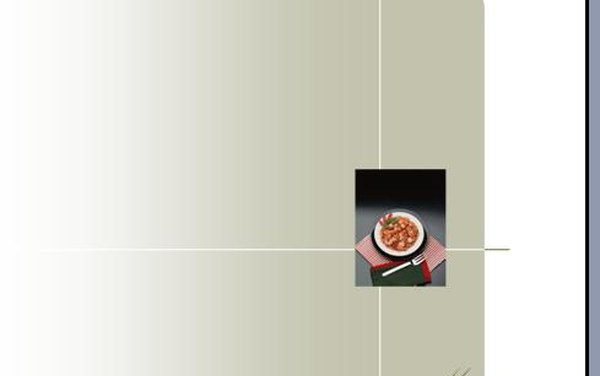
Microsoft Publisher es una aplicación de Office que parece no ser tan popular como su hermano Word. Sin embargo, Publisher puede ayudarte a crear publicaciones que te enorgullecería mostrar. Si te sientes intimidado por Publisher, trata de usar este proyecto. Puedes crear un menú para tu próxima cena, para que tus hijos jueguen al "restaurante", o que sólo lo utilices para impresionar a tu familia una noche. Cuando aprendas algunas de las cosas interesantes que puedes hacer con Publisher, no te sorprendas si te encuentras buscando más proyectos.
Paso 1
Abre Publisher haciendo clic en el icono, si tienes uno, de acceso directo en el escritorio o en la barra de tareas. De lo contrario, puedes abrirlo haciendo clic en "Inicio", "programas" o "Todos los programas" y buscando Publisher en tu lista de "programas". Probablemente será en el sub menú de Microsoft Office.
Paso 2
Haz clic en la flecha que aparece junto a "Publicaciones para impresión" en el panel de tareas "Nueva publicación". En la casilla "Nuevo a partir de un diseño", desplázate hacia abajo y haz clic en "Menús". Se te dará la opción de menús "Común", "Para llevar", "Especial diario" y "Vinos/Postre". Haz clic en la opción que mejor se adapte a lo que deseas crear.
Paso 3
En el panel de tareas escoge, si aplica, un "Tamaño" y "Copias por hoja". Dependiendo del menú que hayas seleccionado podrás escoger entre un cuarto de página o una página completa, o inclusive múltiples copias por hoja.
Paso 4
Juega con las opciones de "Diseño de publicaciones". En la casilla "Aplicar un diseño", desplázate hacia abajo y haz clic en cualquier diseño que pienses que podrías disfrutar. Una vez que hagas clic en él, el menú tendrá el diseño aplicado. Si te gusta, mantenlo. Si no, puedes hacer clic en "Editar" en la barra de herramientas y luego en el "Asistente para deshacer acciones" para regresar a tu diseño anterior.
Paso 5
Añade tus elementos del menú y las descripciones en las casillas de texto. Cuando hayas personalizado el menú, haz clic en el botón "Vista preliminar" en la barra de herramientas, se ve como una lupa sobre un trozo de papel. Esto te permitirá ver todas las páginas de tu menú. Cuando estés satisfecho con la forma en la que aparece, imprime y disfrútalo.
